前几年装系统全都用光驱装系统,现在大家流行U盘装系统,也就是说装系统也就要面临着如何去用U盘安装属于自己的系统,那么如果自己去上学了家中的家长不知道用U盘安装系统怎么......
2016-10-13 200 u盘装系统
对于喜欢玩游戏的 win10 系统用户来说,Xbox Game Bar 应该不陌生,同时这个功能里面还有一项实时帧率(FPS)工具。但是有些用户打开的时候,这项功能反而显示不出来。由于权限的缘故,首次使用往往需要做一个简单的设置。
温馨提示:您需要扩展用户账户控制访问权限才能获取 FPS 信息。请求访问权限,然后重新启动您的电脑,让更改生效。还是不明白的话,可以点击更多信息。
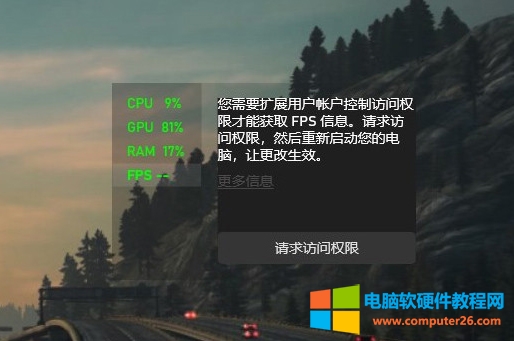
方法/步骤:
1、按 Win + G 组合键,可以快速调出 XBOX Bar;
2、将“性能”这个模块,切换到“FPS”,然后点击“请求访问权限” ;
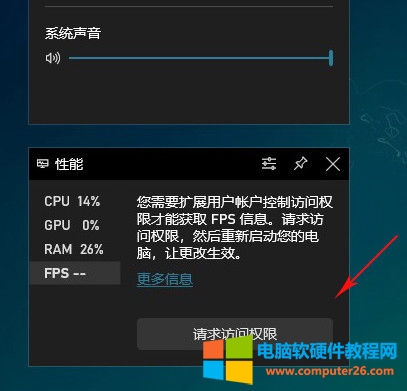
3、用户账户控制窗口,你要允许此应用对你的设备进行更改吗?点击是即可;
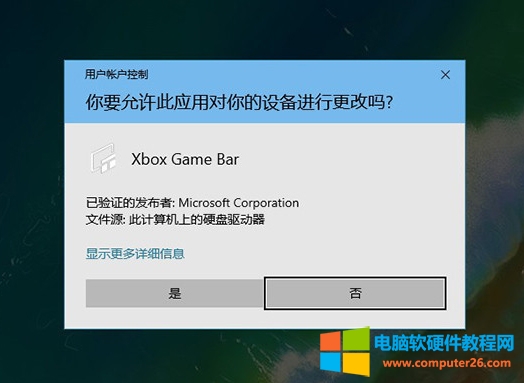
4、接下来,还要重启电脑;
5、再按 Win + G 组合键,将“性能”,这个模块拖拽到合适的位置,点击“锁定”将其固定到桌面上;
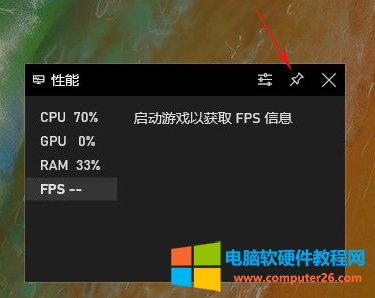
6、再打开游戏,切换到 FPS,就可以正常开始监测了;

写在最后
Xbox Game Bar 默认会显示 FPS、平均 FPS、动态曲线三组参数,同时还有 CPU、GPU、RAM 等其他监测指标,用户可以通过点击面板右上方的设置按钮,手工调整这些监控项。包括监测指标、主题色、背板透明度等都可以定义。
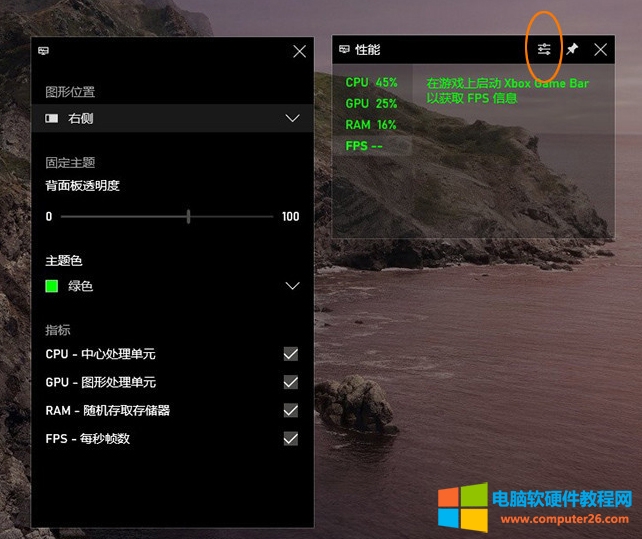
除了默认样式外,Xbox Game Bar 还提供了其他几组外观。同时你也可以点击快捷按钮,隐藏曲线图
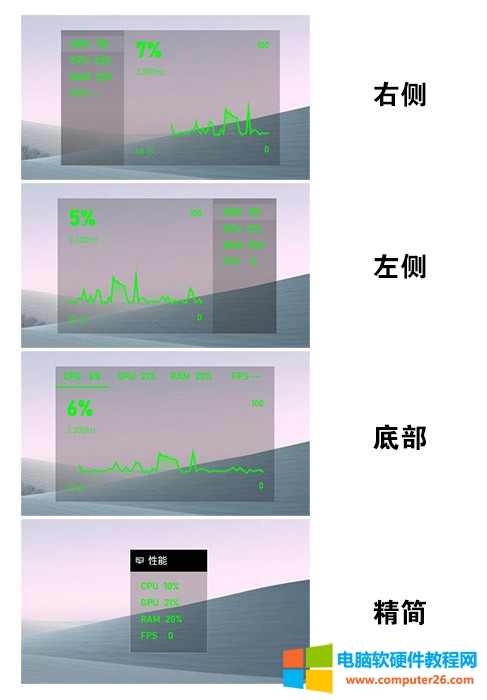
标签: Win10开自带FPS显示
相关文章